排序筛选可能是大家工作中最常用的数据处理方式了,它能很快地从大到小完成排序,并且筛选除你想要的数据。从简单的排序筛选到高级筛选你会哪几步呢?一起来看看。
一、简单排序
下面这组数据,我们想要将数学成绩从大到小的排序,应该是选中数学整列数据还是只需要点击数学成绩的一个单元格呢?当然是只需要点击数据成绩的一个单元格,然后进行排序。
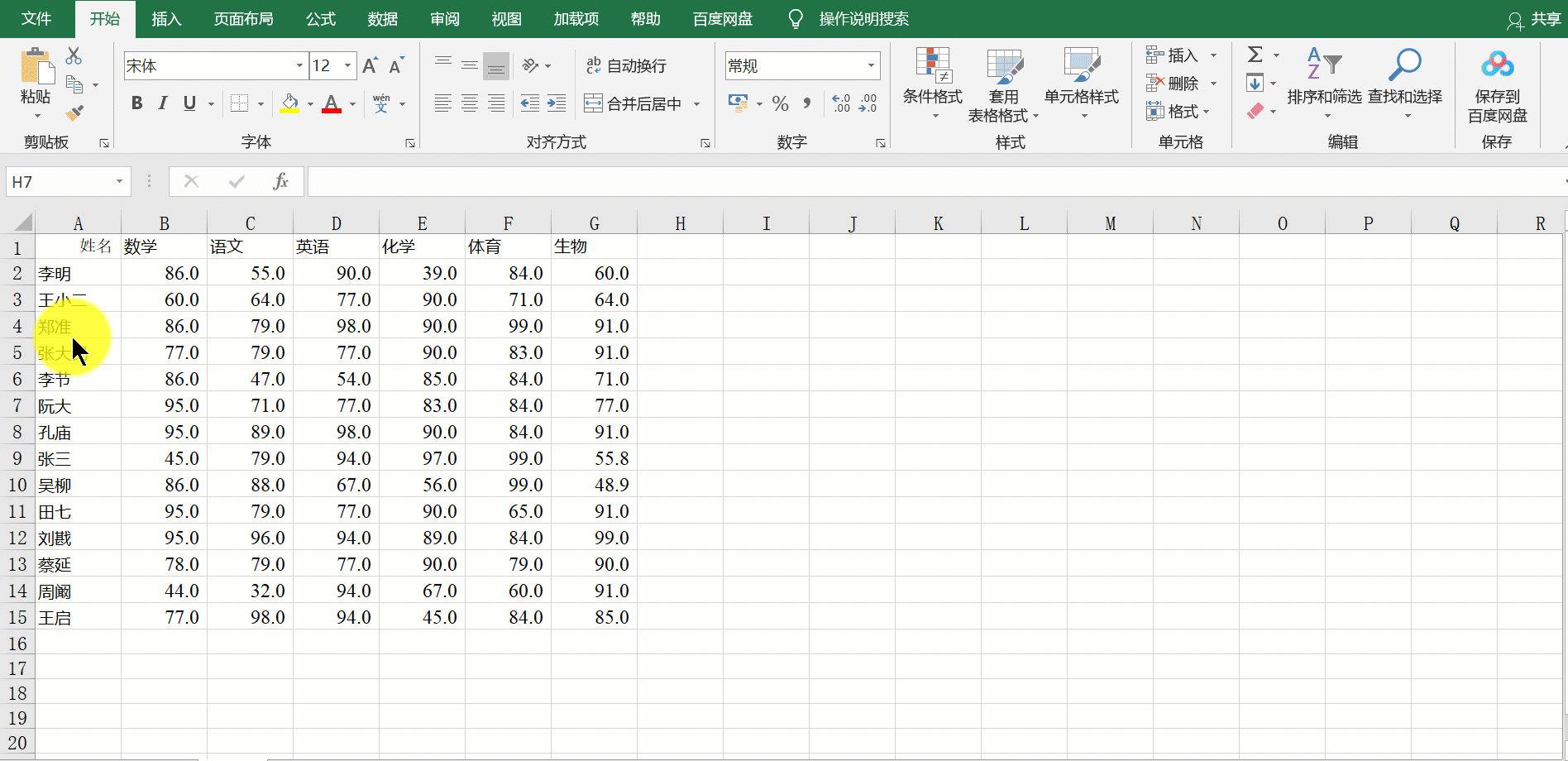
简单排序操作步骤
二、多条件排序
同样是下面这组数据,但是我们只需要将数学,语文和英语作为主要的因素用来排序。
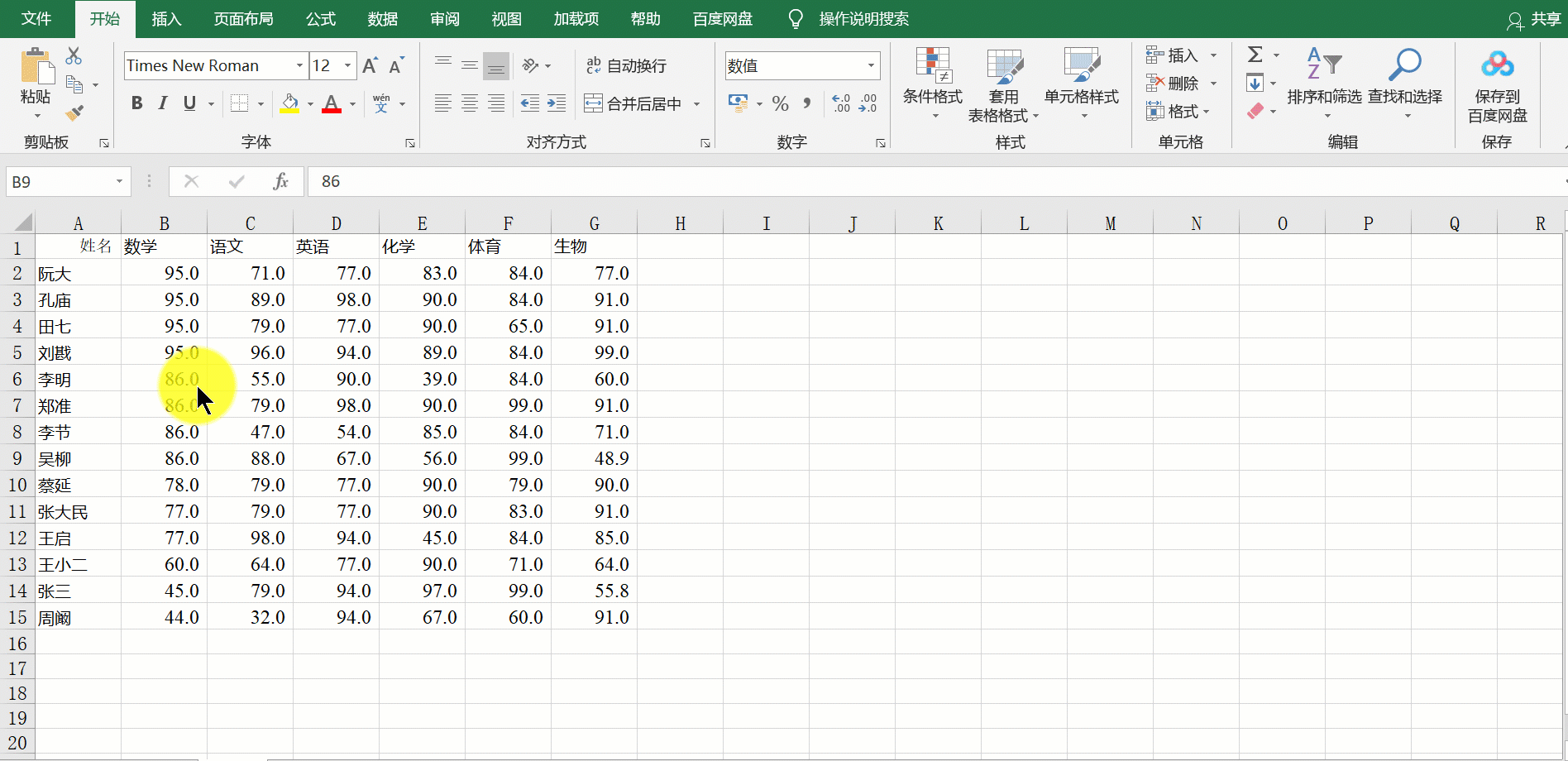
多条件排序操作步骤
主要条件:最主要的条件,数学第一就按数学成绩来排序。
次要条件:数学成绩相同的话,语文成绩来决定排名。
次要条件:数学语文成绩相同的话,英语成绩来决定排名。
三、按颜色排序
当数据单元格被标记时,我们可以用按颜色排序来具体看一下数据。
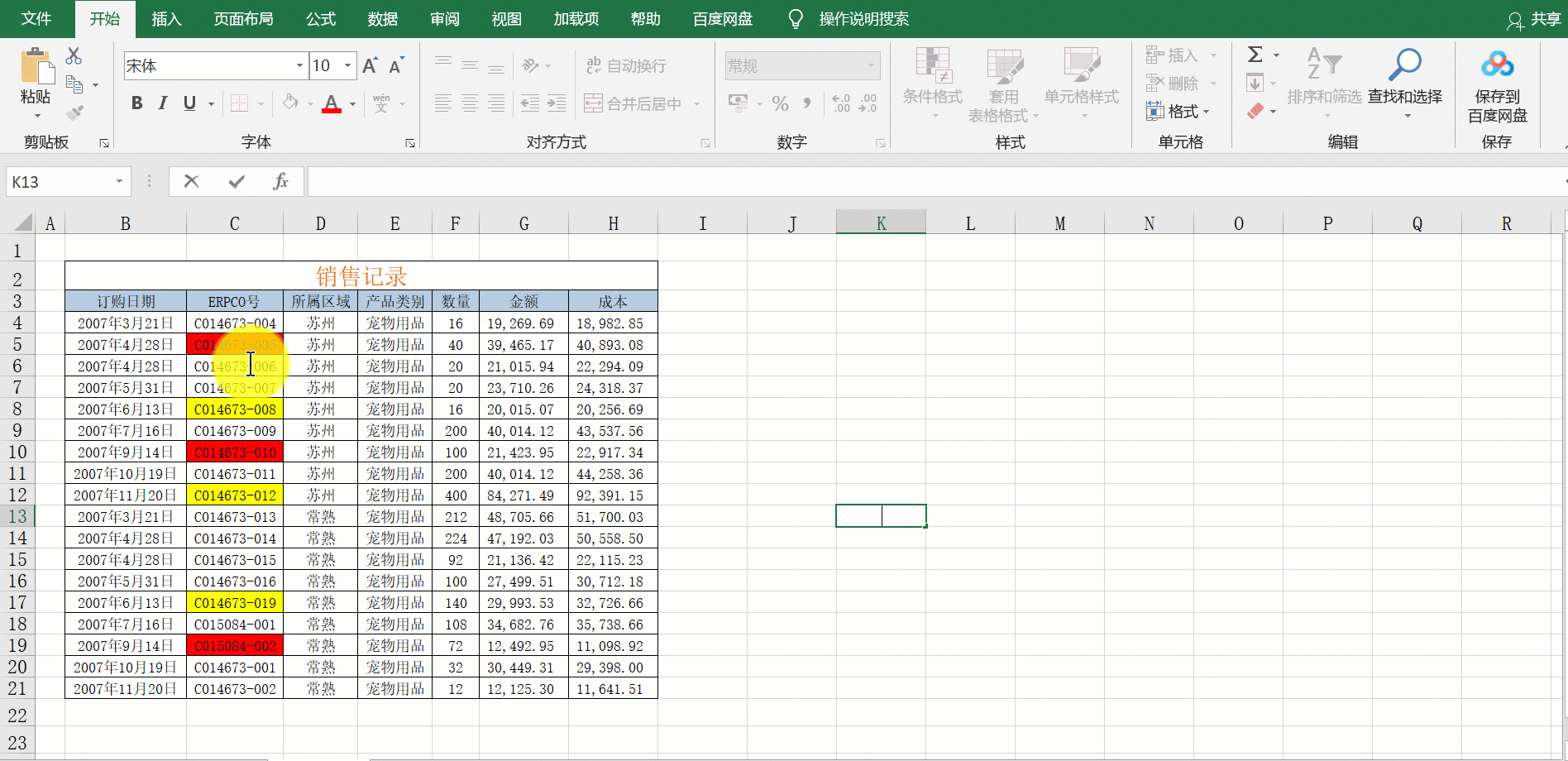
按颜色排序步骤详解
四、自定义序列排序
数值,我们可以比较大小来排序,但是汉字呢?比如说张三第一,李四第二、王麻子第三,这样排序应该怎么排?看看下面的操作吧。
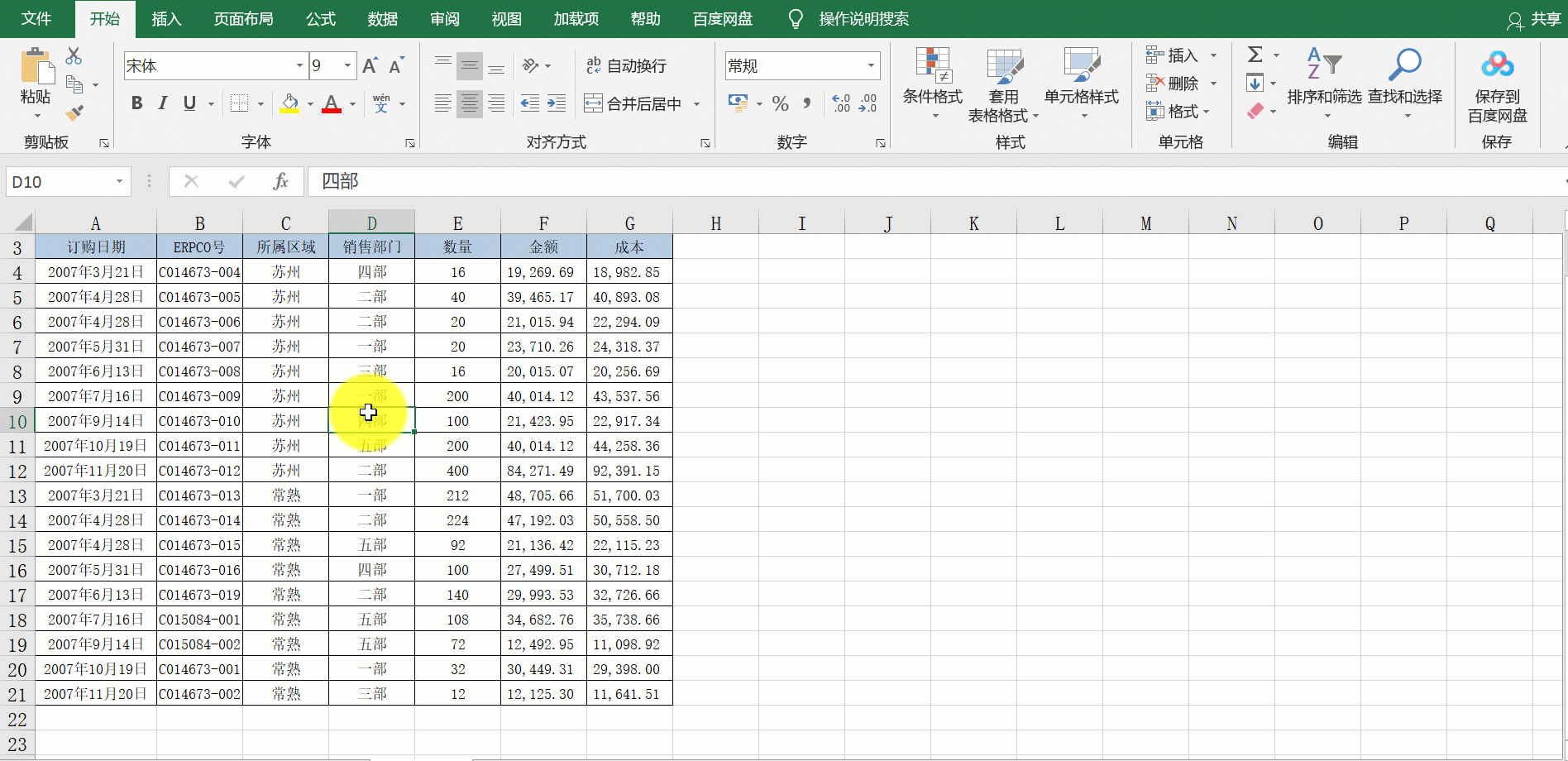
自定义序列排序步骤详解
案例详解:
1、在排序筛选中,选择自定义排序——在次序选项选择自定义序列
2、将你想要排序的序列输入,每输入一个,按回车,最后确定。
五、利用排序功能插入行
在我们做工资条的时候,每个人都是一张独立的字条,利用排序功能的插入行,可以很快地制作工资条,一起来看看吧。
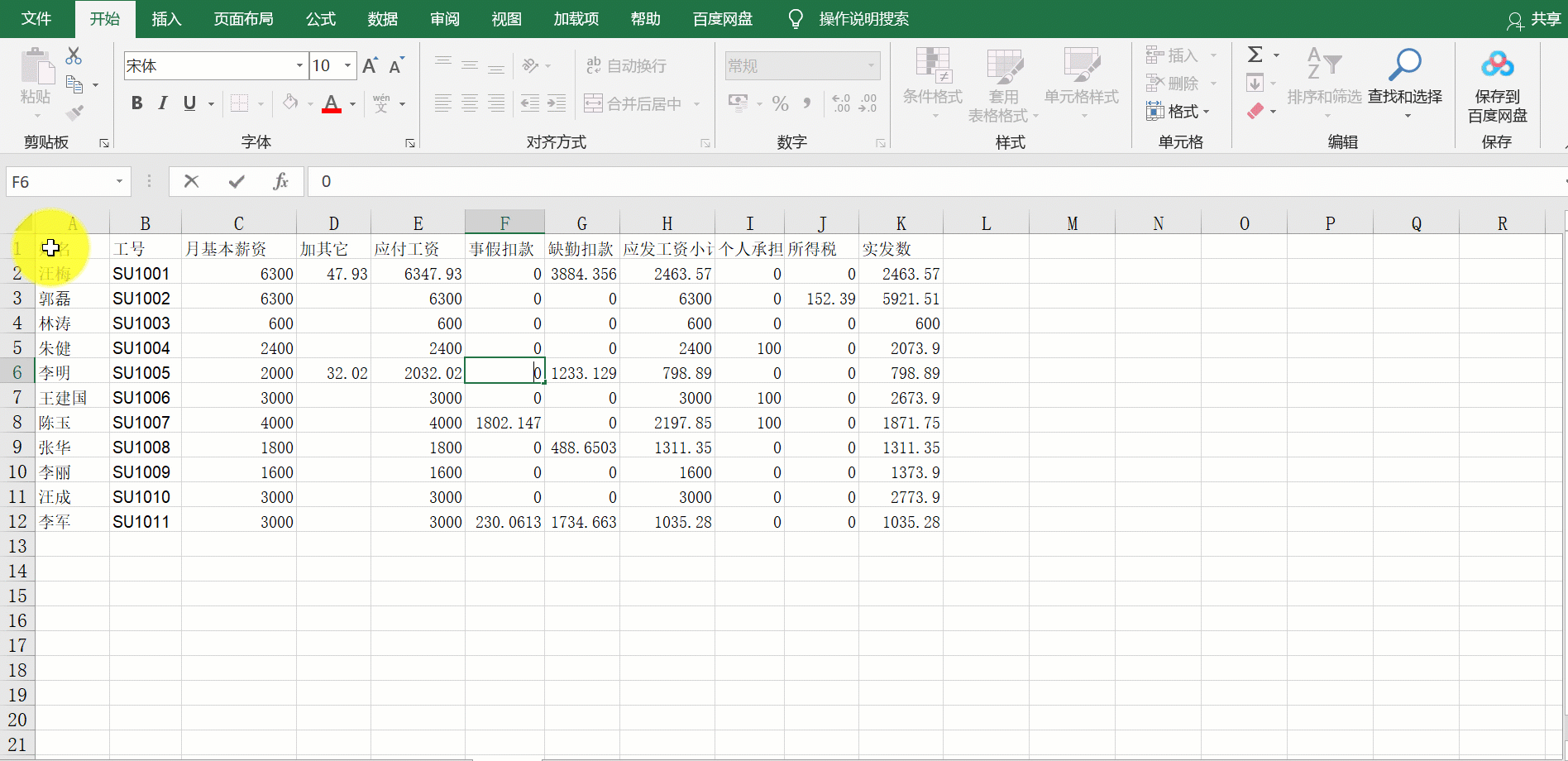
排序功能插入行操作详解
案例详解:
1、先利用拖拽复制的功能将工资条表头复制相应的数量。
2、在右边使用数字填充填入间隔为5的数字。
3利用排序功能隔行插入,就制作好啦。
我是@职场技能小分享,每天都会分享一点职场小技能,觉得对你有帮助的话,关注一下吧!一起学习,一起进步。























 577
577

 被折叠的 条评论
为什么被折叠?
被折叠的 条评论
为什么被折叠?








